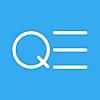本ページはプロモーションが含まれています

仮想通貨取引所QUOINEXの展開するQUOINEXアプリの使い方・機能・対応通貨などを解説していきます。
QUOINEXアプリとは
QUOINEXアプリは仮想通貨取引所を日本や海外で展開するQUOINE社の提供するアプリでお持ちの取引所QUOINEXアカウントと連携する事でスマホで仮想通貨を売買する事ができます。QUOINEX取引所についてはこちら仮想通貨取引所「QUOINEX」紹介 <特徴・セキュリティ・デメリットなど>をご参照ください。
ウォレット機能はついておりませんので購入した仮想通貨をQUOINEXアプリを利用して送受信する事はできません。あくまで売買の為のアプリになっています。チャートや注文板も閲覧しながらトレードする事ができるのでしっかりとトレードしたい方にはオススメのアプリです。
機能
QUOINEXアプリの利用可能機能表です。
| 項目 | |
|---|---|
| OS | iOS・Android |
| 対応仮想通貨 | BTC・ETH・BCH |
| 送受信 | – |
| チャート・板 | 〇 |
| 売買 | 全3通貨対応(レバレッジ取引可) |
| 2段階認証 | 〇 |
| その他 | – |
QUOINEXアプリではビットコイン・イーサリアム・ビットコインキャッシュの売買を行う事ができます。全通貨レバレッジ最大25倍までの取引を行う事が可能、ローソク足チャート表示、注文板表示があるのでスマホでも本格的なトレードを行う事ができるのが特徴です。
購入した仮想通貨を送金する機能はありませんのでトレード専用アプリとなっております。
スポンサー
使い方
iOSまたはAndroidにてQUOINEXアプリをダウンロードします。
初期設定
QUOINEXアプリを利用する際にあらかじめQUOINEX取引所でアカウント作成・本人確認を済ませておくとすぐに連携する事ができるのでオススメです。(アカウント作成方法はこちら)
アプリ内からでもアカウント作成はできますのでアカウントをお持ちでない方も利用を開始する事ができます。

既にアカウントをお持ちの方は「Sign in」を選択します。(お持ちでない方は「Register」を選択し、作成画面に移ります)

作成済みのアカウントID(登録メールアドレス)とパスワードを入力してサインインします。新規IPアドレスからのログインだと登録メールアドレス宛に新規IPアドレスを有効にする認証メールが届きますので有効にします。

2段階認証が設定されている場合は認証コードを入力します。QUOINEXの2段階認証設定方法などはこちら。

ログインに成功すると上のようなトップ画面が表示されます。これで初期設定は完了です。
利用方法
トップ画面では仮想通貨の取引を行う事ができます。

① 通貨選択・現物/レバレッジ選択が可能です。
② メニューを開きます。
③ 注文画面が表示されます。
④ 注文板とチャートの切り替えが可能です。
⑤ 注文履歴を確認できます。
⑥ 資産状況が確認できます。
⑦ マーケット情報を閲覧できます。
~メニュー~

メニューでは上図のような操作を行う事ができます。注文履歴確認や振り込み口座登録を行う事ができます。
まとめ
以上がQUOINEXアプリの使い方の解説です。あくまでQUOINEXアプリはスマホで仮想通貨売買を行う為のツールとなります。ウォレットの役割はありませんのでご注意ください。
取引所ではアプリだとチャートと注文板を同時に閲覧できない場合やレバレッジ取引を行う事ができない場合があるのでそのような点ではQUOINEXアプリは優れています。
QUOINEXの他の記事はこちらQUOINEX専門ページ <会社概要・取引所特徴・ニュース>をご参照いただければと思います。
関連記事
bitFlyerアプリの使い方 <機能・対応通貨・初期設定>
スポンサー